Bueno gente, les enseñare a instalar Wine en ubuntu, y para ello utilizaré el popular Ares (para redes P2P). Primero les daré una breve información de wine escrita en la wikipedia:
Wine es una reimplementación libre de la API de Windows (Win16 y Win32), es decir, un proyecto que permite ejecutar programas diseñados para Windows bajo sistemas operativos de la familia Unix, como Plantilla:W1Linux. Todavía no es totalmente eficaz, pero continúa bajo desarrollo.
El nombre deriva del acrónimo recursivo Wine Is Not an Emulator (WIne No es un Emulador). Técnicamente, la afirmación del nombre es cierta, pero para muchos de sus usuarios Wine se comporta de manera similar a un emulador, lo que produce una expansión alternativa del acrónimo como WINdows Emulator (Emulador de WINdows).
Wine es como una capa de compatibilidad para programas de Windows que se ejecuten bajo sistemas Unix o derivados. No requiere de Microsoft Windows para funcionar, ya que es una implementación alternativa completamente libre de su API consistente en código libre no perteneciente a Microsoft. Sin embargo, Wine puede utilizar las DLL cerradas nativas de Windows si están disponibles para lograr, en algunos casos, un mejor rendimiento.
*Instalacion de Wine
Para instalar Wine vamos a Synaptic y buscamos wine e instalamos el paquete o escribimos en consola (Prefiero la consola)
sudo apt-get install wine
Ahora ya esta, sólo tienen que ir a:
Aplicaciones >>> Wine
*Instalando Ares
Para poner en practica la teoría haremos esto, bajamos el ares de su web oficial
http://aresgalaxy.sourceforge.net/
Seguido a esto, yo lo guardé en el escritorio, pero no es importante.
Para instalarlo es muy pero muy fácil, hacemos clic derecho del ratón sobre aresregular211_installer.exe y veremos la opción Abrir con <<Wine Cargador De Programas De Windows>>.
Y a partir de aquí, todo es más sencillo todavía, ya que es como si hiciésemos la instalación en el sistema operativo Windows, por lo que los siguientes pasos serán casi siempre Siguiente Siguiente y Siguiente 😉
Por ultimo, después reiniciamos el PC y, una vez con el sistema ejecutado, para trabajar con Ares: Aplicaciones>>>Wine>>>Programas>>>Ares (en este caso)
Aparte de la sencillez de instalación y uso, lo es también para la desinstalación de la aplicación, que se haría desde el propio Wine.
Esto es un simple ejemplo, pero puedes instalar otro software, sin ir mas lejos, hace poco instalé el clasico CS1.6 (Counter Strike), el MU (Juego de ROL), y sé que se puede instalar el wow, el age III y muchos más, es solo cuestión de provar.
Mas adelante les hablaré de cedega, este soporta muchos más juegos.

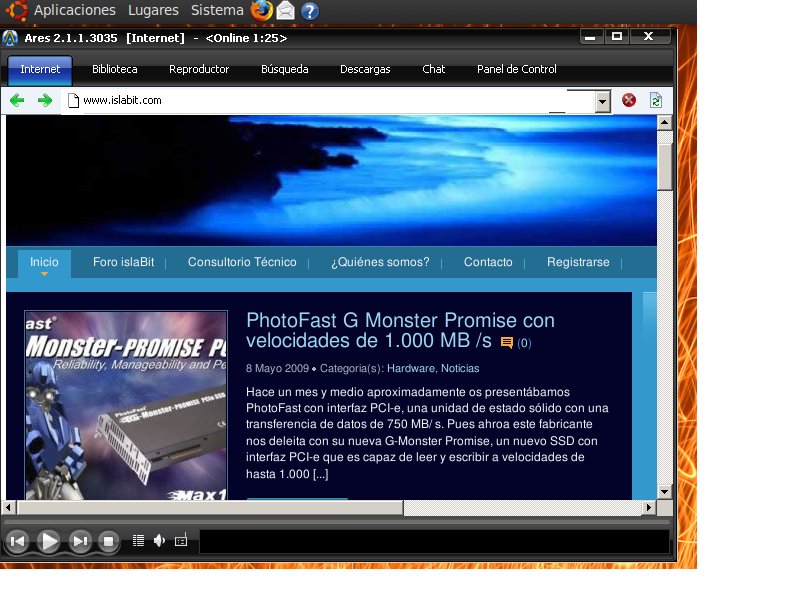
Cuántas cosas hay por aprender. Nunca debemos ignorar ningun sistema operativo. De alguna u otra manera estamos obteniendo más conocimiento. Me gustó mucho el artículo. Saludoss.
Gracias gustavo y esto viendo en hacer proximamente un tuto con cedega (especialisado para juegos) y tengo mas cosas para linux
wow.Perfecto hace tiempo que no me doy el lujo de jugar buenos juegos. Tendré que volver a esos tiempos.
Buen artículo. Aunque siempre se pueden usar clientes nativos para bittorrent, que suelen funcionar bien. Yo uso por ejemplo el ligero qbittorrent.
Saludos.